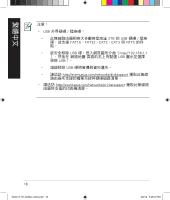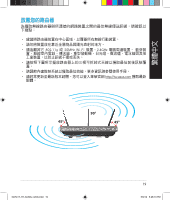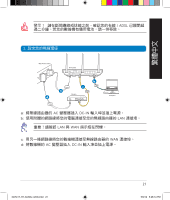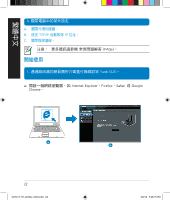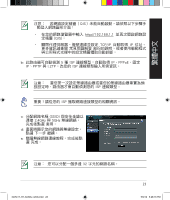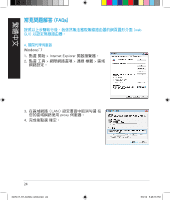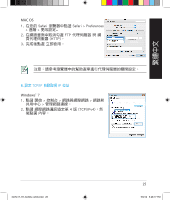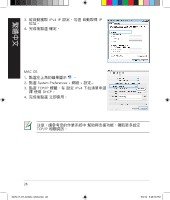Asus RT-AC66U Quick Start Guide - Page 23
Ip、pptp 與 L2tp。為您的 Isp 連線類型輸入所需資訊。
 |
View all Asus RT-AC66U manuals
Add to My Manuals
Save this manual to your list of manuals |
Page 23 highlights
繁體中文 QIS http://192.168.1.1 QIS)。 TCP/IP IP b 5 種 ISP IP、PPPoE、固定 IP、PPTP 與 L2TP ISP ISP ISP c SSID 2.4GHz 與 5GHz d e 32 NA7417_RT-AC66U_QSG.indd 23 23 5/9/12 5:48:16 PM

23
注意:
若網路設定精靈(QIS)未能自動啟動,請依照以下步驟手
動登入網路圖形介面:
•
在您的網路瀏覽器中輸入 http://192.168.1.1 並再次開啟網路設
定精靈 (QIS)。
•
關閉代理伺服器、撥號連線並設定 TCP/IP 自動取得 IP 位址。
更多資訊請查閱 常見問題解答 部份的說明,或者使用驅動程式
與公用程式光碟中的設定精靈獲取自動診斷。
b: 此路由器可自動偵測 5 種 ISP 連線類型:自動取得 IP、PPPoE、固定
IP、PPTP 與 L2TP。為您的 ISP 連線類型輸入所需資訊。
重要!請從您的 ISP 獲取網路連接類型的相關資訊。
注意:
當您第一次設定無線路由器或當您的無線路由器重置為預
設設定時,路由器才會自動偵測您的 ISP 連線類型。
注意:
您可以分配一個多達 32 字元的網路名稱。
c:
分配網路名稱 (SSID) 與安全金鑰以
連接 2.4GHz 與 5GHz 無線網絡。
完成後點選 套用。
d: 畫面將顯示您的網路與無線設定。
點選 下一步 繼續。
e:
閱讀無線網路連線教程。完成後點
選 完成。
繁體中文
NA7417_RT-AC66U_QSG.indd
23
5/9/12
5:48:16 PM